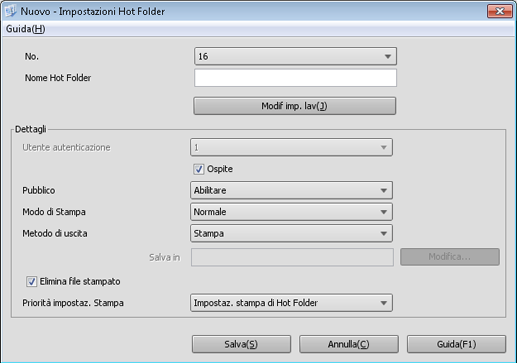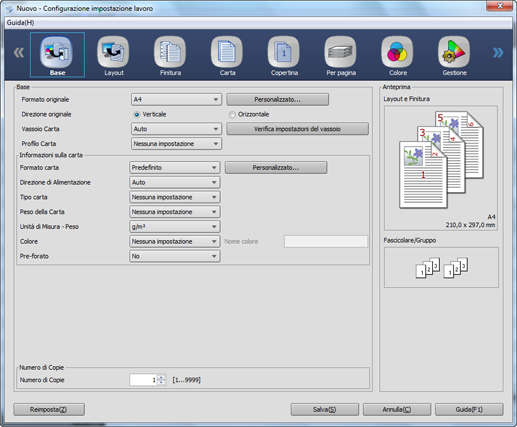Creazione di una Hot Folder
È possibile creare una nuova Hot Folder.
Nella schermataHot Folder, selezionare un elenco cartelle vuoto, quindi selezionare Hot Folder - Nuova Creazione dal menu Operazioni Hot Folder menu.
spiegazione aggiuntivaÈ anche possibile selezionare Nuova creazione nel menu facendo clic con il tasto destro.
spiegazione aggiuntivaÈ inoltre possibile fare clic sull'icona Nuova Creazione
 .
.
spiegazione aggiuntivaÈ possibile trascinare un elenco cartelle vuoto nell'icona Nuova creazione
 .
.
spiegazione aggiuntivaÈ possibile fare doppio clic su un elenco cartelle vuoto.
È visualizzata la schermata Nuovo - Impostazioni Hot Folder.
Specificare il nome di registrazione e il nome della Hot Folder.
spiegazione aggiuntivaIl nome Hot Folder può contenere fino a 80 caratteri.
È possibile usare qualsiasi carattere, eccetto i simboli ", \, |, :, *, <, >, /, ? e i punti (.) all'inizio e alla fine del nome.
Fare clic su Modif imp. lav.
È visualizzata la schermata Configurazione impostazione lavoro.
Configurare un'impostazione lavoro per una Hot Folder.
spiegazione aggiuntivaSe si chiude la schermata senza premere Salva sulla schermata Impostazioni Hot Folder dopo aver premuto Salva nella schermata Configurazione impostazione lavoro, l'impostazione non viene salvata.
Nell'impostazione Dettagli specificare Utente autenticazione, Pubblico, Modo di Stampa, Metodo di uscita e Priorità impostaz. Stampa.
Gli utenti registrati che stanno utilizzando PageScope Web Connection o il pannello a sfioramento della stampante sono visualizzati nell'elenco Utente autenticazione.
spiegazione aggiuntivaSe nessun utente è registrato, non è possibile deselezionare la casella di controllo degli ospiti.
spiegazione aggiuntivaSelezionando Ospite viene disattivata la selezione utente.
spiegazione aggiuntivaPer eliminare l'originale importato nella Hot Folder dopo il completamento dell'elaborazione, selezionare la casella di controllo Elimina file stampato.
spiegazione aggiuntivaIn Priorità impostaz. Stampa, specificare se dare priorità alle impostazioni lavoro assegnate all'originale o alle impostazioni di stampa della Hot Folder. Tuttavia, anche quando è selezionato Impostaz. stampa di ogni lavoro, il Modo di Stampa e il Metodo di uscita sono stabiliti in base alle impostazioni di stampa della Hot Folder.
Una volta completate le impostazioni, Fare clic su Salva.